Excel में दिनांक को क्रमिक दिनांक स्वरूप में कैसे परिवर्तित करें?
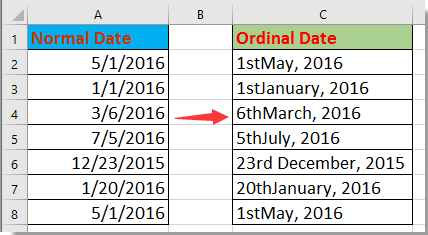
सूत्र के साथ दिनांक को क्रमिक दिनांक प्रारूप में बदलें
परिभाषित फ़ंक्शन के साथ दिनांक को क्रमिक दिनांक प्रारूप में बदलें
एक्सेल के लिए कुटूल के साथ दिनांक को क्रमिक दिनांक प्रारूप में बदलें
Excel के लिए Kutools के साथ कार्डिनल संख्या को क्रमसूचक संख्या में बदलें
 सूत्र के साथ दिनांक को क्रमिक दिनांक प्रारूप में बदलें
सूत्र के साथ दिनांक को क्रमिक दिनांक प्रारूप में बदलें
यहां एक सूत्र दिया गया है जो आपको दिनांक को क्रम-क्रम में बदलने में मदद कर सकता है।
जिस दिनांक को आप क्रमिक दिनांक प्रारूप, उदाहरण के लिए C2, में कनवर्ट करना चाहते हैं उसके आगे एक रिक्त कक्ष का चयन करें और इस सूत्र को दर्ज करें
=DAY(A2)&IF(OR(DAY(A2)={1,2,3,21,22,23,31}),CHOOSE(1*RIGHT(DAY(A2),1),"st","nd ","rd "),"th")&TEXT(A2,"mmmm, yyyy")
और उसके बाद दबाएं दर्ज कुंजी, और ऑटोफ़िल हैंडल को उन कक्षों पर खींचें जिन्हें आप दिनांक को क्रमिक में परिवर्तित करना चाहते हैं। स्क्रीनशॉट देखें:
अब तिथियों को क्रमिक तिथियों में बदल दिया गया है।
नोट: सूत्र में, A2 वह तारीख है जिसे आप क्रमिक तारीख में बदलना चाहते हैं, आप इसे अपनी आवश्यकतानुसार बदल सकते हैं।
 परिभाषित फ़ंक्शन के साथ दिनांक को क्रमिक दिनांक प्रारूप में बदलें
परिभाषित फ़ंक्शन के साथ दिनांक को क्रमिक दिनांक प्रारूप में बदलें
इसके अलावा, आप मानक तिथि को क्रमिक तिथि में बदलने के लिए परिभाषित फ़ंक्शन भी लागू कर सकते हैं।
1। दबाएँ ऑल्ट + F11 खोलने के लिए चाबी अनुप्रयोगों के लिए माइक्रोसॉफ्ट विज़ुअल बेसिक खिड़की.
2। क्लिक करें सम्मिलित करें > मॉड्यूल, और नीचे दिए गए कोड को स्क्रिप्ट में पेस्ट करें।
कोड: दिनांक को क्रमसूचक में बदलें
Function OrdinalDate(xDate As Date)
'UpdatebyExtendoffice20160705
Dim xDay As Integer
Dim xDayTxt As String
Dim xMonth As Integer
Dim xMonTxt As String
Dim xYear As Long
xDay = Day(xDate)
xMonth = Month(xDate)
xYear = Year(xDate)
Select Case xDay
Case 1: xDayTxt = "st"
Case 2: xDayTxt = "nd"
Case 3: xDayTxt = "rd"
Case 21: xDayTxt = "st"
Case 22: xDayTxt = "nd"
Case 23: xDayTxt = "rd"
Case 31: xDayTxt = "st"
Case Else: xDayTxt = "th"
End Select
xMonTxt = Switch(xMonth = 1, " January", _
xMonth = 2, " February", _
xMonth = 3, " March", _
xMonth = 4, " April", _
xMonth = 5, " May", _
xMonth = 6, " June", _
xMonth = 7, " July", _
xMonth = 8, " August", _
xMonth = 9, " September", _
xMonth = 10, " October", _
xMonth = 11, " November", _
xMonth = 12, " December")
OrdinalDate = xDay & xDayTxt & xMonTxt & " " & xYear
End Function
3. कोड सहेजें और वीबीए विंडो बंद करें, एक सेल का चयन करने के लिए वापस जाएं जिसमें परिवर्तित तिथि होगी, और इस सूत्र को दर्ज करें =ऑर्डिनलडेट(J2), दबाएँ दर्ज कुंजी, फिर भरण हैंडल को उन कक्षों के ऊपर खींचें जिनकी आपको आवश्यकता है। स्क्रीनशॉट देखें:
टिप: सूत्र में, J2 वह तारीख है जिसे आप क्रमिक तारीख में बदलना चाहते हैं, आप आवश्यकतानुसार बदल सकते हैं।
 एक्सेल के लिए कुटूल के साथ दिनांक को क्रमिक दिनांक प्रारूप में बदलें
एक्सेल के लिए कुटूल के साथ दिनांक को क्रमिक दिनांक प्रारूप में बदलें
| एक्सेल के लिए कुटूल, से अधिक के साथ 300 सुविधाजनक कार्य, आपके कार्यों को और अधिक आसान बनाते हैं। |
बाद मुफ़्त इंस्टालेशन एक्सेल के लिए कुटूल, कृपया नीचे दिए अनुसार कार्य करें:
In एक्सेल के लिए कुटूलहै फॉर्मूला हेल्पर टीool, आप इसका उपयोग कर सकते हैं दिनांक को क्रमिक दिनांक में बदलें Excel दिनांक को शीघ्रता से क्रमसूचक में बदलने की सुविधा।
1. उस सेल का चयन करें जिसका उपयोग क्रमिक तिथि डालने के लिए किया जाता है, क्लिक करें कुटूल > फॉर्मूला हेल्पर > दिनांक और समय > दिनांक को क्रमिक दिनांक में बदलें.
2। में सूत्र सहायक संवाद, सेल संदर्भ चुनें या टाइप करें तारीख अनुभाग, डिफ़ॉल्ट रूप से, सेल संदर्भ निरपेक्ष है, यदि आप ऑटो भरण हैंडल का उपयोग करके सूत्र को अन्य कोशिकाओं में स्वचालित रूप से भरना चाहते हैं तो कृपया इसे सापेक्ष में बदलें।
3। क्लिक करें Ok. अब यह तिथि बदलकर सामान्य तिथि कर दी गई है। परिणाम सेल का चयन करें और इस सूत्र को लागू करने के लिए सेल पर ऑटो भरण हैंडल को खींचें।
 Excel के लिए Kutools के साथ कार्डिनल संख्या को क्रमसूचक संख्या में बदलें
Excel के लिए Kutools के साथ कार्डिनल संख्या को क्रमसूचक संख्या में बदलें
अधिकांश मामलों में, जब आप रैंकिंग कर रहे हों तो आप संख्याओं को क्रमिक संख्याओं में बदलना चाह सकते हैं। एक्सेल में, कोई अंतर्निहित फ़ंक्शन नहीं है जिसे आप संभाल सकते हैं, लेकिन यदि आपके पास है एक्सेल के लिए कुटूल - यह एक उपयोगी ऐड-इन टूल है संख्या को सामान्य में बदलें उपयोगिता आपके लिए एक उपकार कर सकती है।
उन संख्याओं का चयन करें जिन्हें आप क्रमसूचक में कनवर्ट करना चाहते हैं, और क्लिक करें कुटूल > सामग्री > संख्या को सामान्य में बदलें. स्क्रीनशॉट देखें:
सर्वोत्तम कार्यालय उत्पादकता उपकरण
एक्सेल के लिए कुटूल के साथ अपने एक्सेल कौशल को सुपरचार्ज करें, और पहले जैसी दक्षता का अनुभव करें। एक्सेल के लिए कुटूल उत्पादकता बढ़ाने और समय बचाने के लिए 300 से अधिक उन्नत सुविधाएँ प्रदान करता है। वह सुविधा प्राप्त करने के लिए यहां क्लिक करें जिसकी आपको सबसे अधिक आवश्यकता है...

ऑफिस टैब ऑफिस में टैब्ड इंटरफ़ेस लाता है, और आपके काम को बहुत आसान बनाता है
- Word, Excel, PowerPoint में टैब्ड संपादन और रीडिंग सक्षम करें, प्रकाशक, एक्सेस, विसियो और प्रोजेक्ट।
- नई विंडो के बजाय एक ही विंडो के नए टैब में एकाधिक दस्तावेज़ खोलें और बनाएं।
- आपकी उत्पादकता 50% बढ़ जाती है, और आपके लिए हर दिन सैकड़ों माउस क्लिक कम हो जाते हैं!
